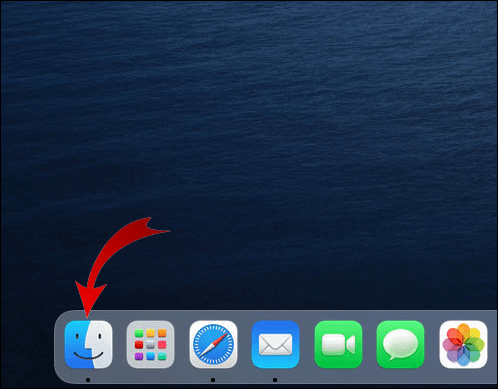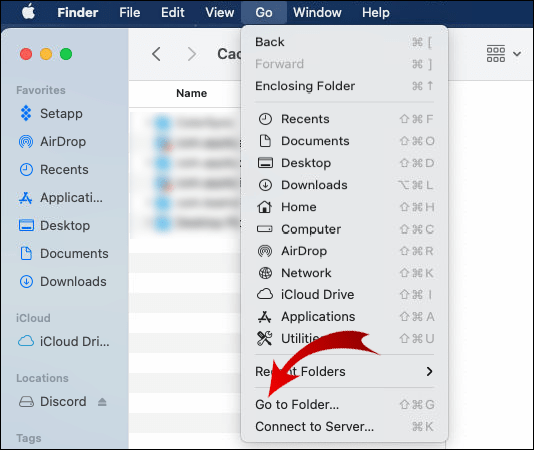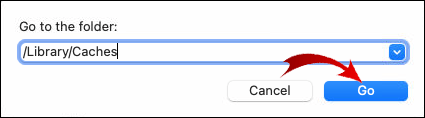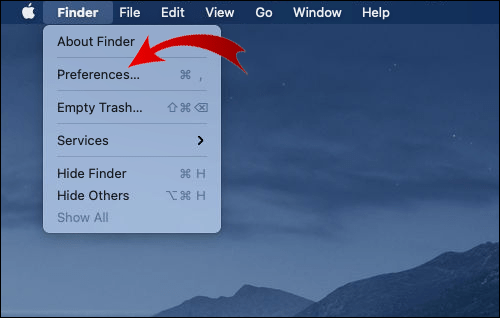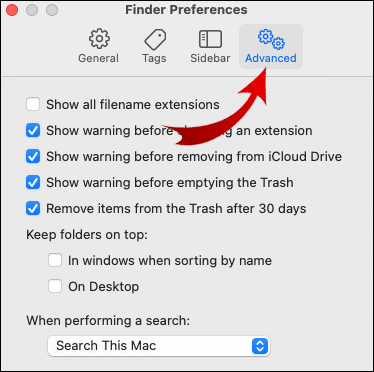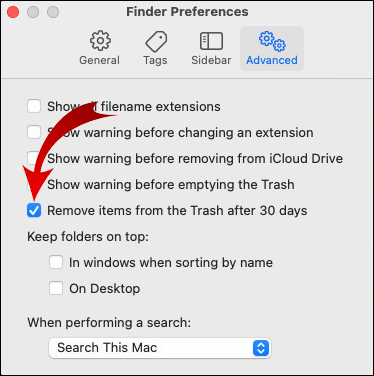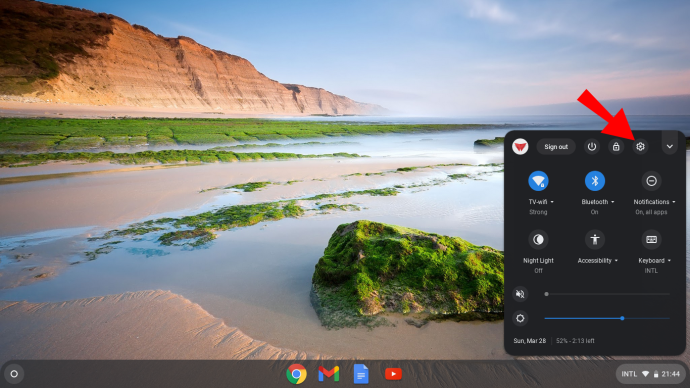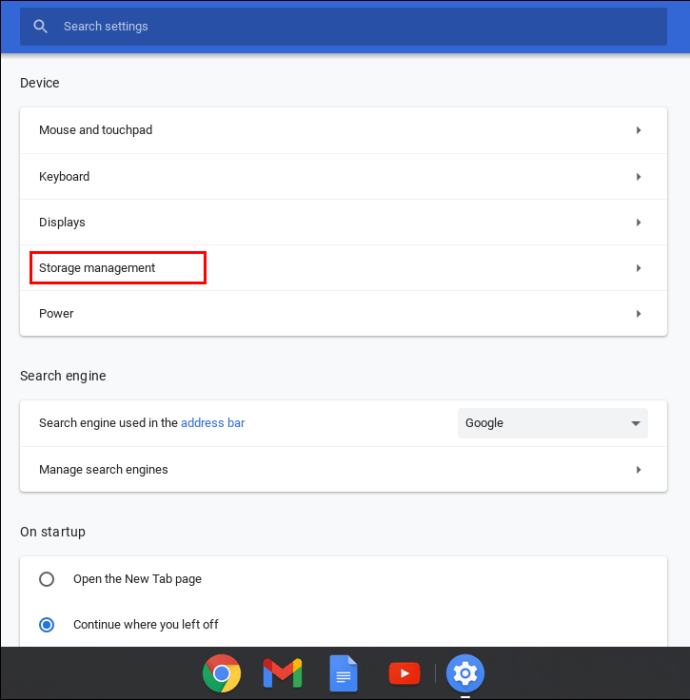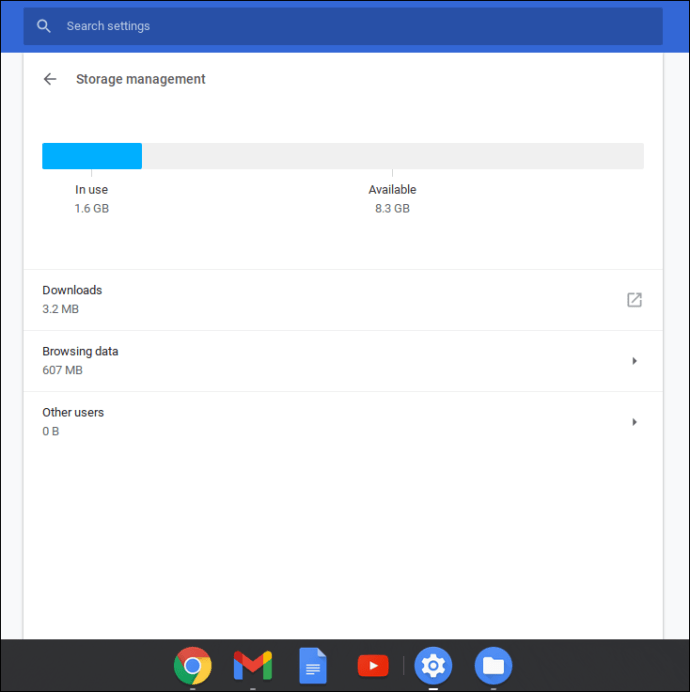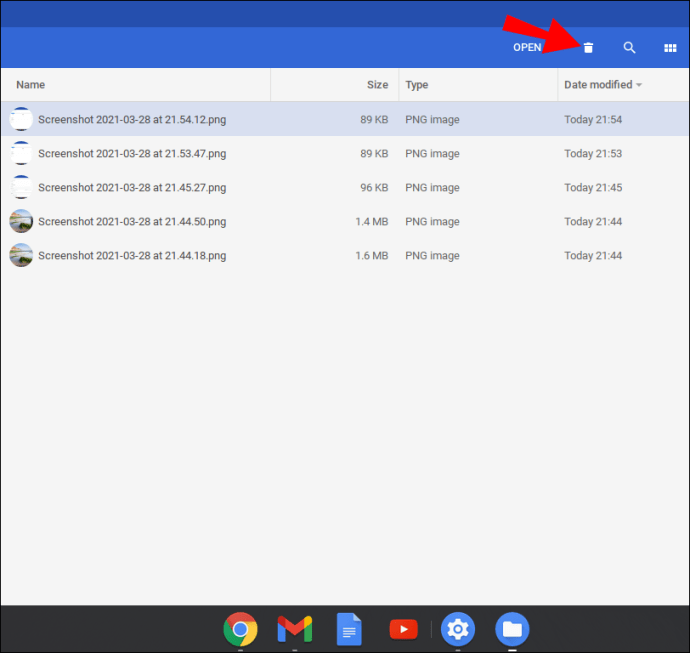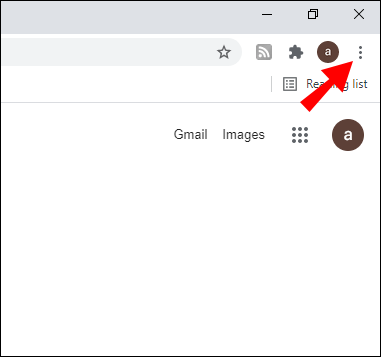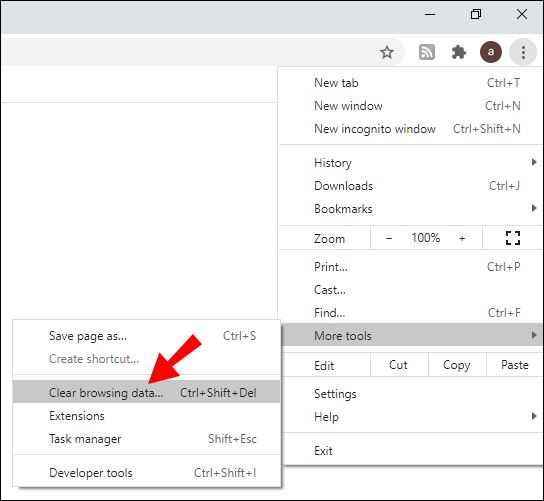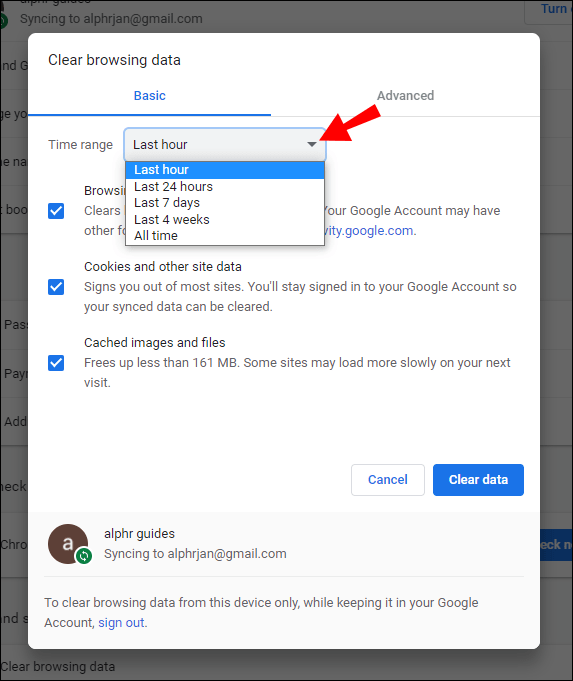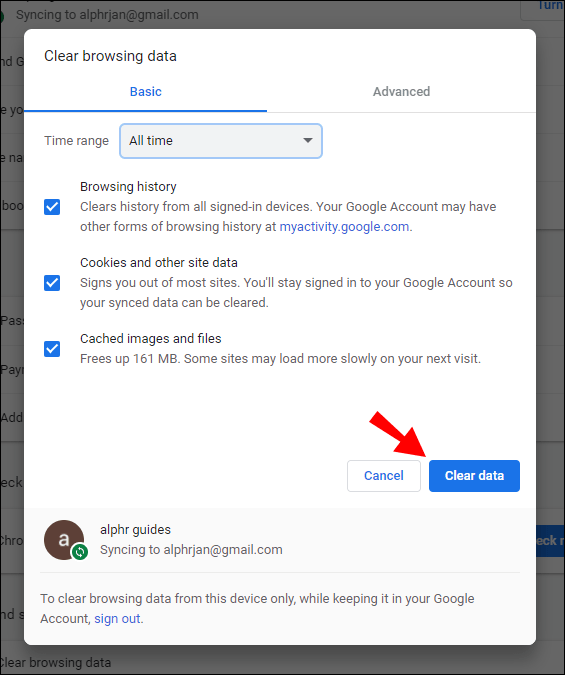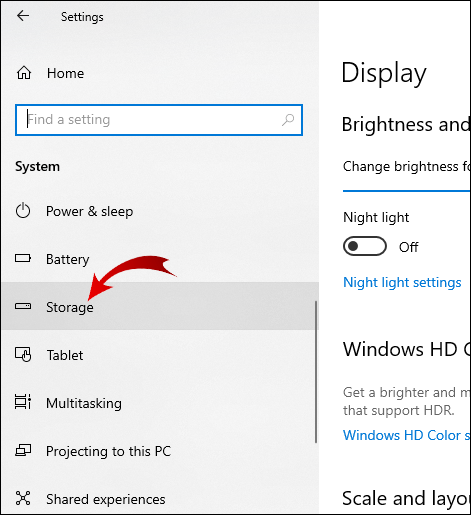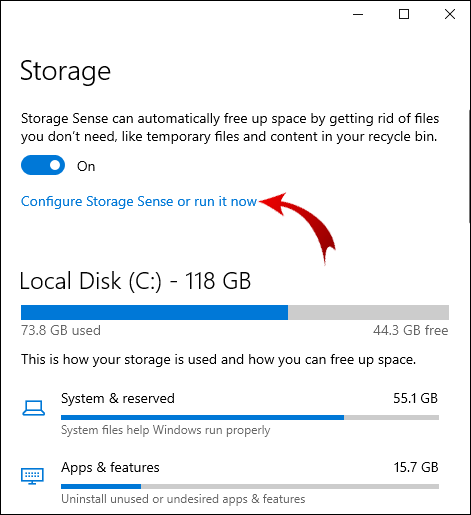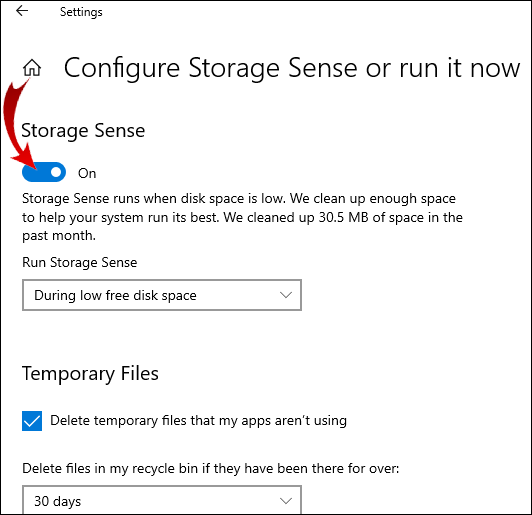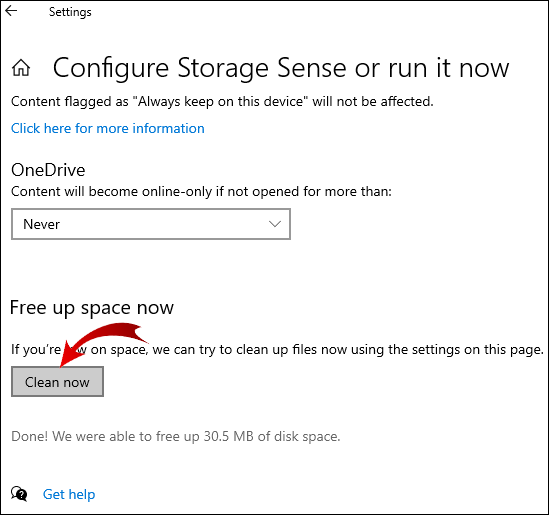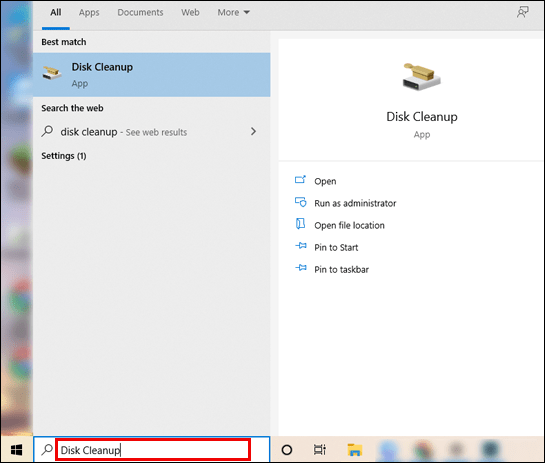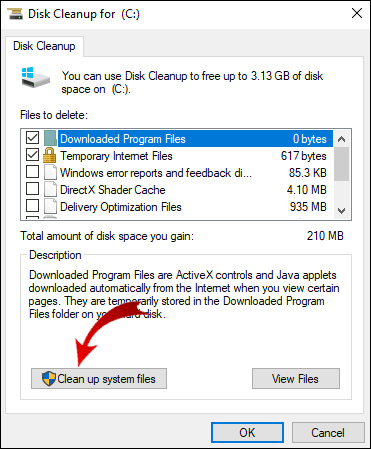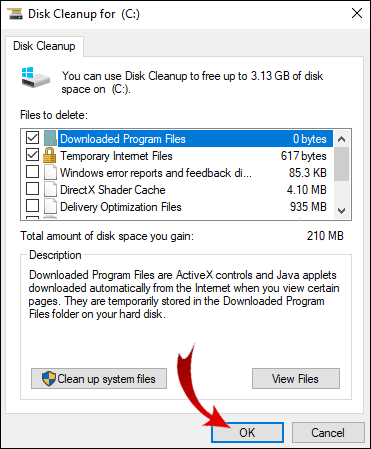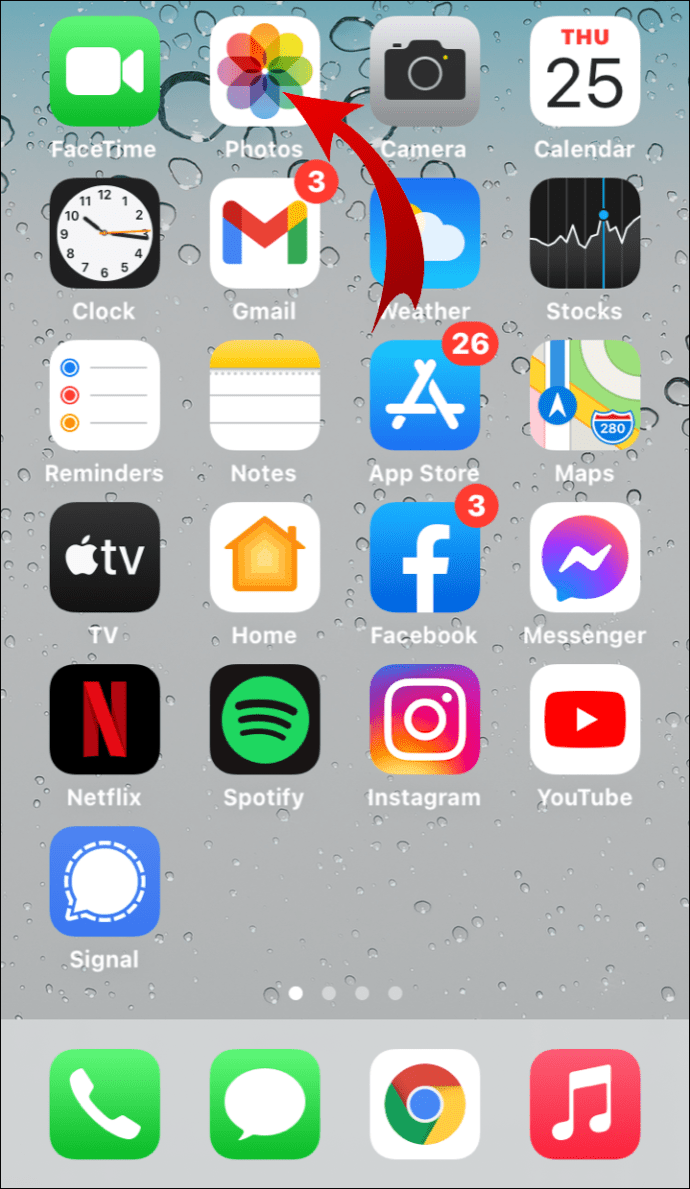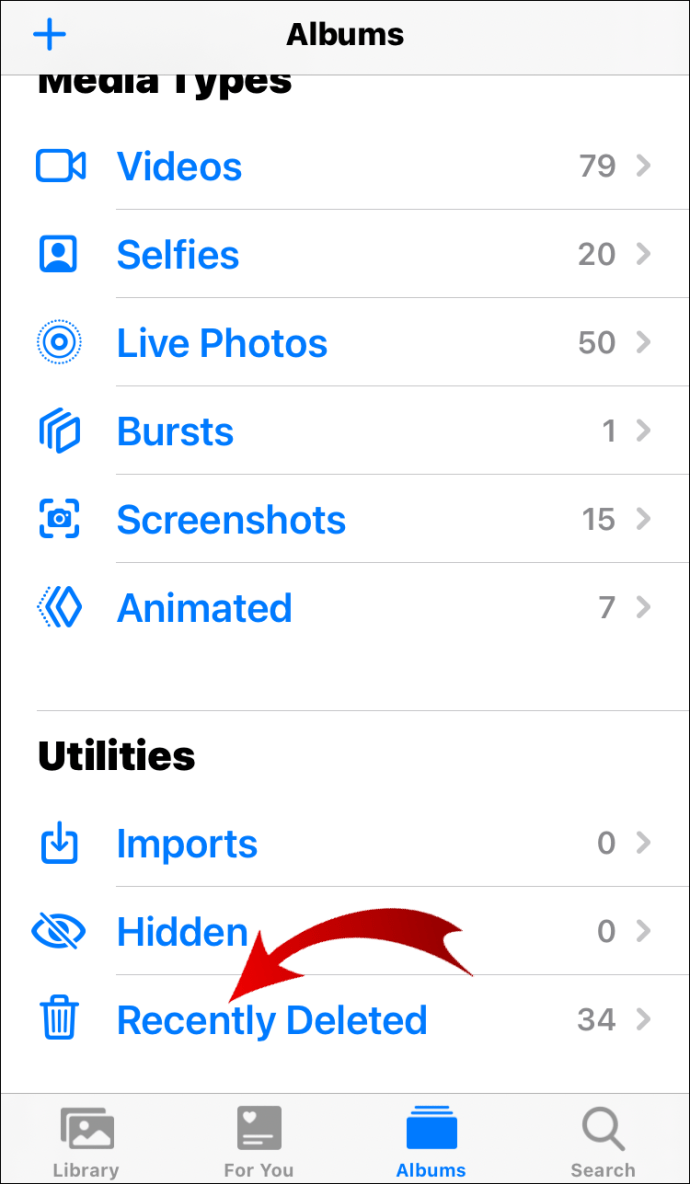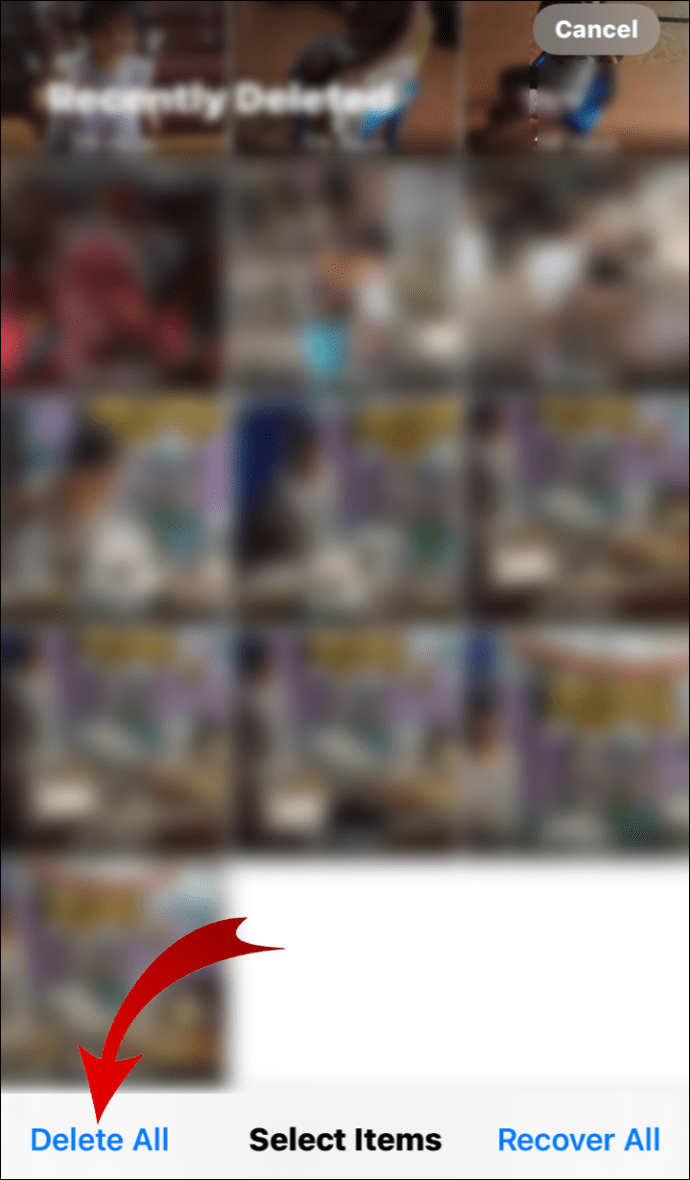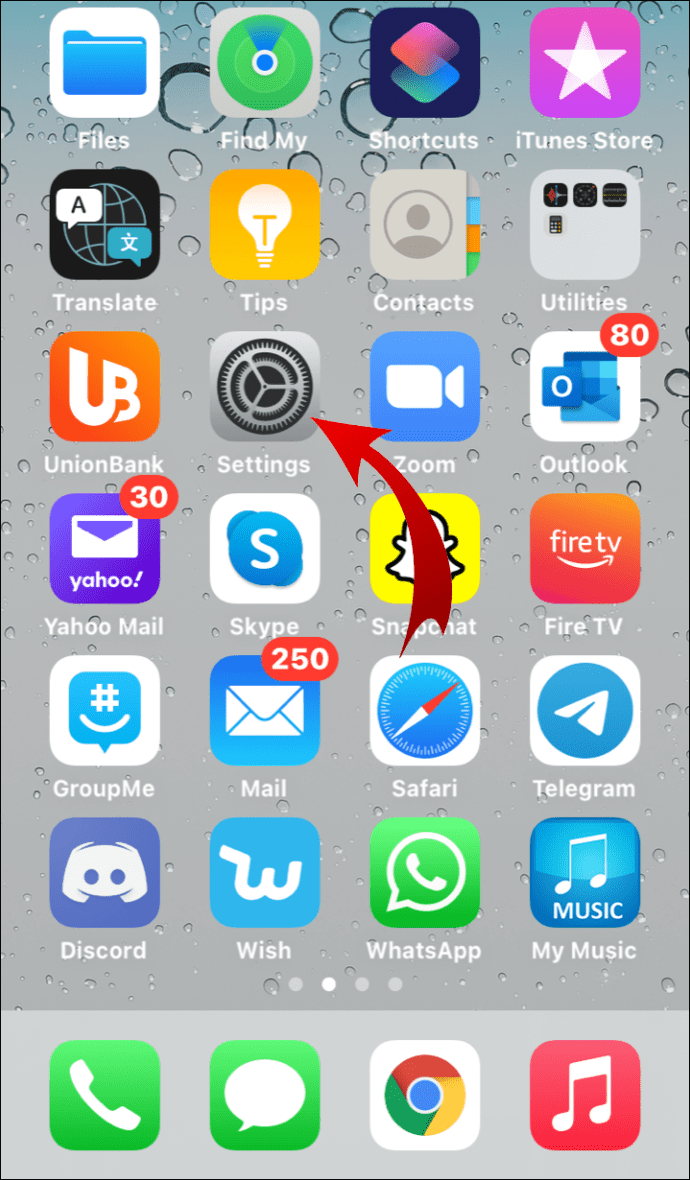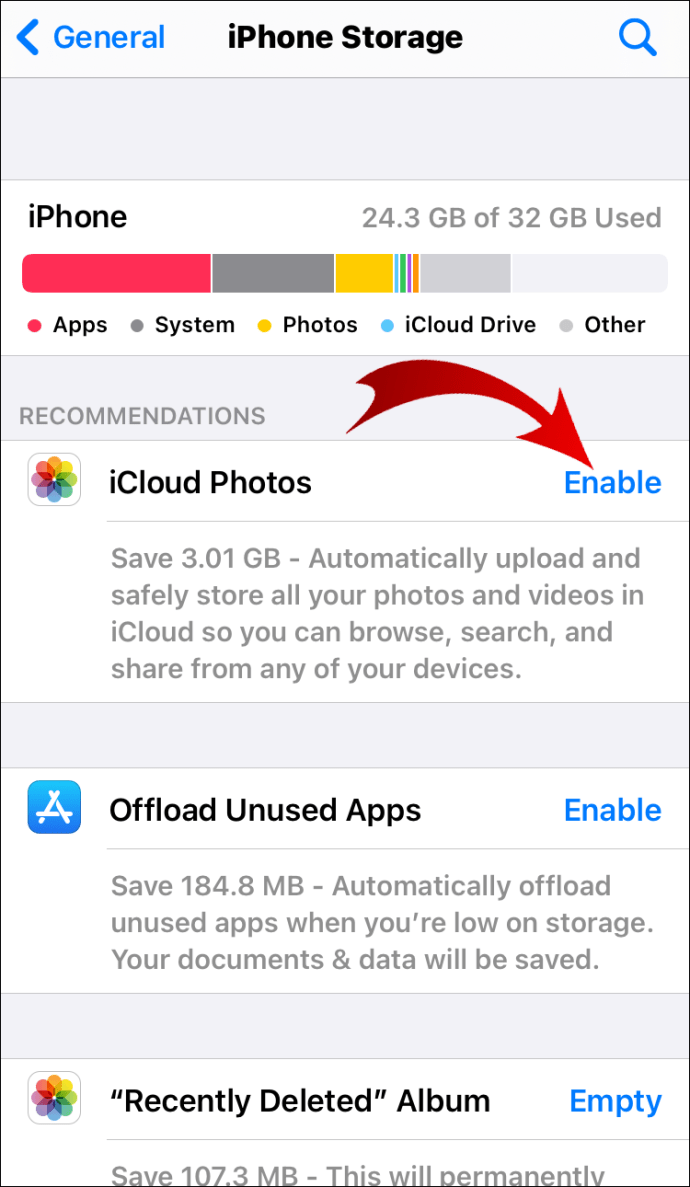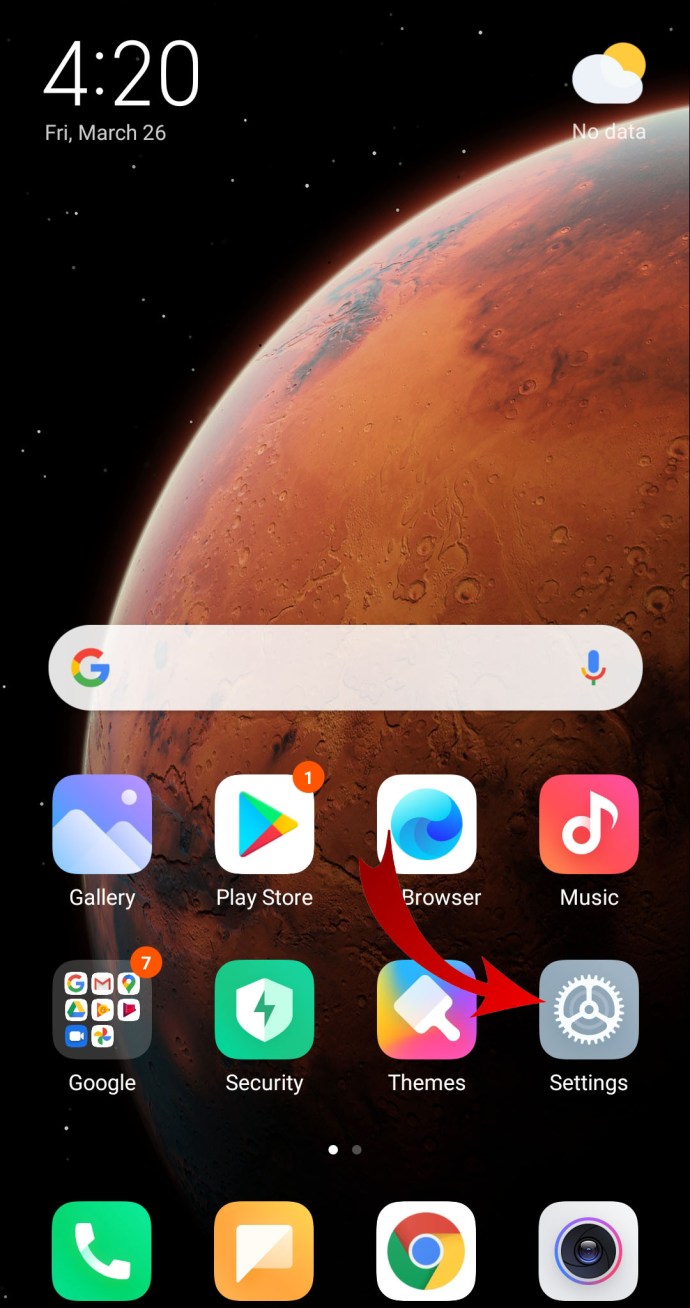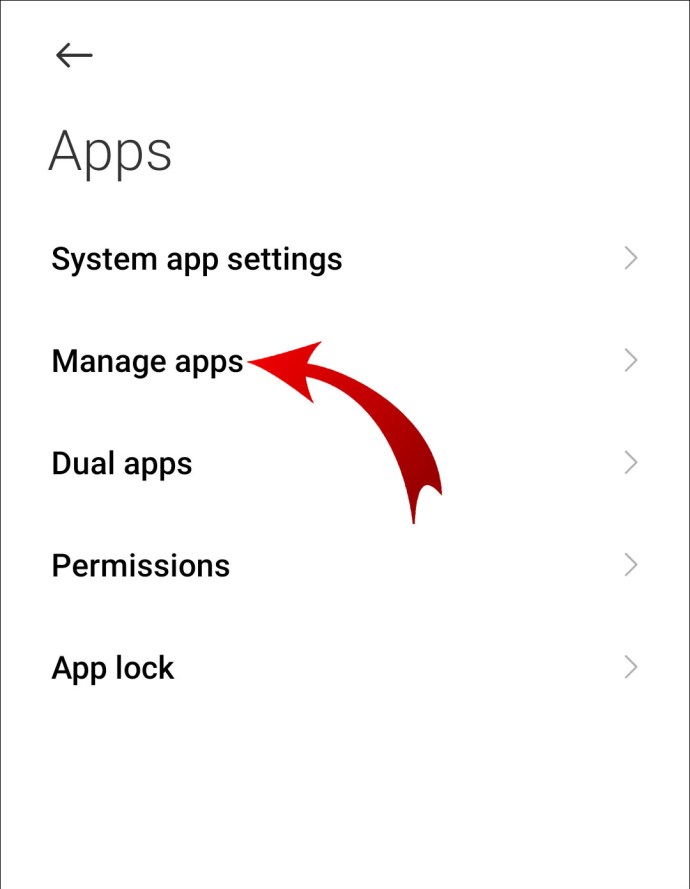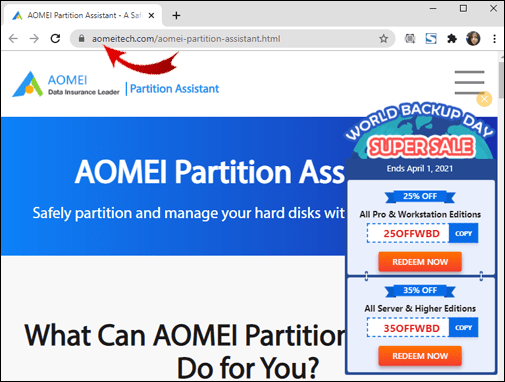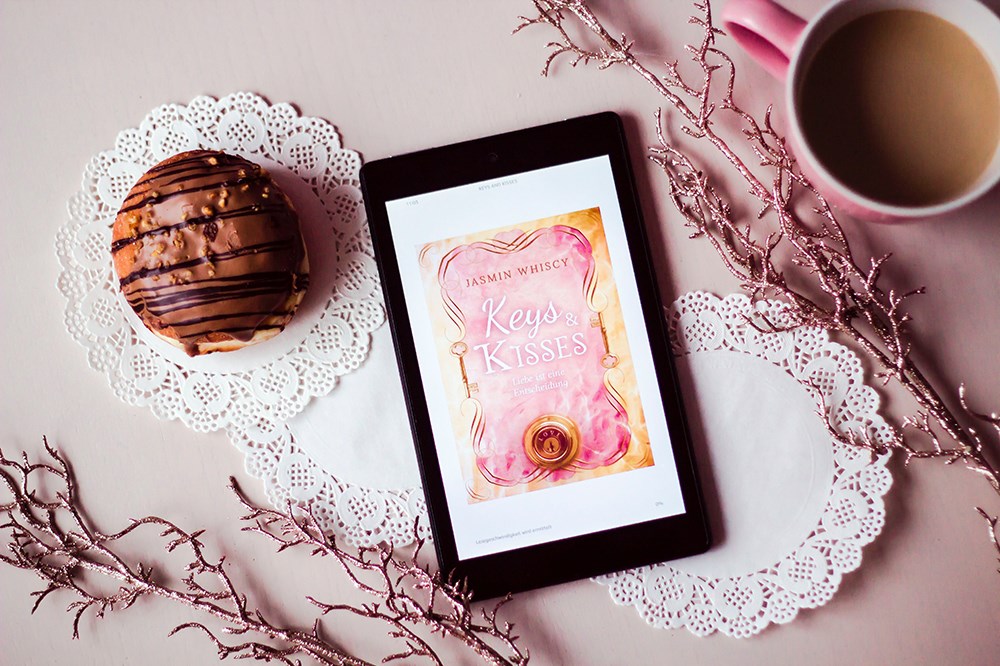มีบางสิ่งที่น่ารำคาญกว่าการแจ้งเตือน "ไม่มีที่ว่างเหลือบนอุปกรณ์" ที่ปรากฏบนหน้าจอของคุณ หากคุณมีแนวโน้มที่จะกักตุนแอพหรือมีโฟลเดอร์ต่างๆ เจ็ดโฟลเดอร์ที่มีรูปภาพสุนัขของคุณ คุณอาจเคยเรียกข้อความนั้นมาก่อน

ไฟล์ที่ไม่จำเป็นมักนำไปสู่ความบกพร่องและข้อบกพร่อง ดังนั้นการบำรุงรักษาที่เก็บข้อมูลจึงเป็นเรื่องสำคัญ การเรียนรู้วิธีแก้ไขข้อผิดพลาด "ไม่มีพื้นที่เหลือบนอุปกรณ์" นั้นค่อนข้างยุ่งยาก แต่ก็ใช่ว่าจะเป็นไปไม่ได้ ในบทความนี้ เราจะอธิบายขั้นตอนที่คุณต้องดำเนินการเพื่อเพิ่มพื้นที่ว่างในโทรศัพท์หรือคอมพิวเตอร์ของคุณ
วิธีแก้ไขไม่มีพื้นที่เหลือบนอุปกรณ์บน Docker
เมื่อเซิร์ฟเวอร์ของคุณเต็มไปด้วยไฟล์ขยะ อาจทำให้คอมพิวเตอร์ทำงานช้าลง ในการแก้ไข คุณต้องเรียกคืนพื้นที่จำนวนหนึ่ง การล้างที่เก็บข้อมูลบนเอ็นจิ้นคอนเทนเนอร์ Dotcloud ต้องใช้การเขียนโปรแกรมแบบเบา ต่อไปนี้เป็นวิธีแก้ไข "ไม่มีพื้นที่เหลือบนอุปกรณ์" บน Docker:
- สแกนไดรฟ์ของคุณเพื่อตรวจสอบความจุ ใช้คำสั่งต่อไปนี้: df –h.
- ค้นหา /dev/vda1 ในเอาต์พุตการใช้เซิร์ฟเวอร์
- คุณควรจะสามารถเห็นพื้นที่ว่างบนอุปกรณ์ของคุณ หากใกล้จะเต็ม 100% คุณต้องลบบางภาพ ล็อกไฟล์ และคอนเทนเนอร์ที่ไม่ได้ใช้
- เปิด "การใช้ดิสก์" บนคอมพิวเตอร์ของคุณ ใช้คำสั่งนี้:
sudo du -d1 -h /var/lib/docker | เรียงลำดับ -hr - ซึ่งจะนำไปสู่ผลลัพธ์อื่นที่ให้ภาพรวมของไฟล์และโฟลเดอร์ของคุณ
- ไปที่เซิร์ฟเวอร์และวางคำสั่งต่อไปนี้:
docker image prune –all หรือ docker image prune -a - ตรวจสอบว่าคุณเรียกคืนพื้นที่สำเร็จโดยใช้คำสั่ง df –h อีกครั้งหรือไม่
หลังจากทำตามขั้นตอนทั้งหมดแล้ว การแจ้งเตือนจะหายไปจากเซิร์ฟเวอร์ของคุณ
วิธีแก้ไขไม่มีพื้นที่เหลือบนอุปกรณ์บน Mac
เมื่อไม่มีที่ว่างเหลือบน Mac ของคุณแล้ว macOS จะแจ้งให้คุณทราบว่า “ดิสก์ของคุณใกล้จะเต็มแล้ว” เริ่มต้นด้วยการตรวจสอบความจุในเมนู Apple > ที่เก็บข้อมูล > เกี่ยวกับ Mac เครื่องนี้
วิธีที่รวดเร็วที่สุดในการเพิ่มพื้นที่ว่างคือการล้างไฟล์แคช ต่อไปนี้คือวิธีแก้ไข “ไม่มีพื้นที่เหลือบนอุปกรณ์” บน Mac โดยการลบไฟล์ขยะ:
- ไปที่ "ตัวค้นหา"
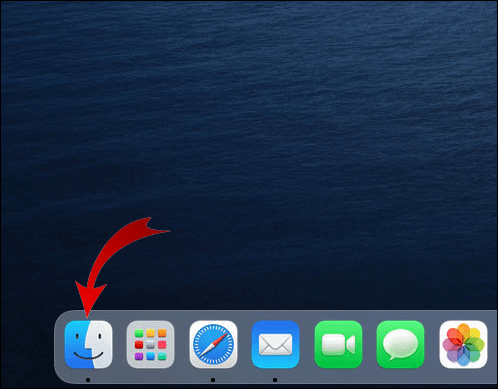
- คลิกที่เมนูไป > ไปที่โฟลเดอร์
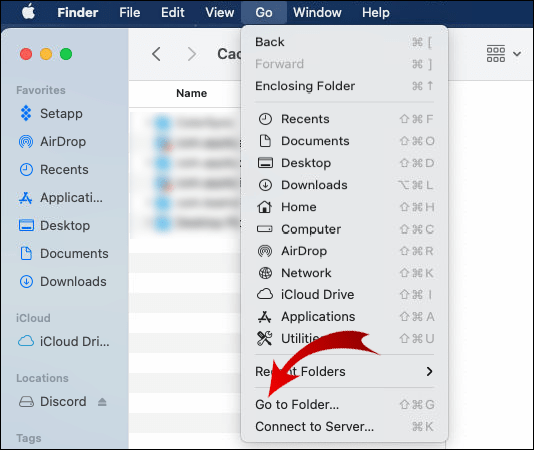
- เขียน /Library/Caches ในไดอะล็อกบาร์ กด "ไป"
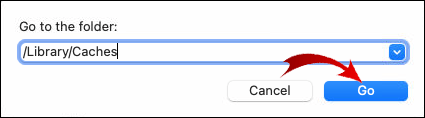
- ลบเนื้อหาแต่เก็บโฟลเดอร์ไว้
คุณยังสามารถตั้งโปรแกรม macOS ให้ลบขยะโดยอัตโนมัติหลังจากผ่านไประยะหนึ่ง:
- เปิด "Finder" และไปที่ "Preferences"
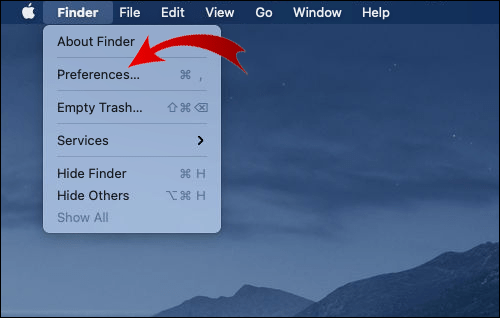
- คลิก "ขั้นสูง"
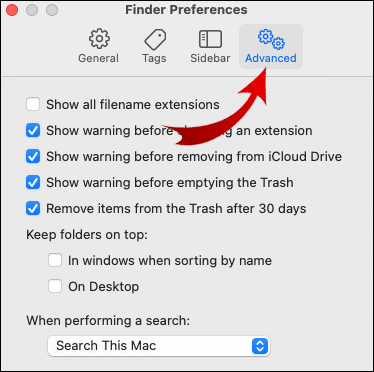
- เลือก "ล้างถังขยะโดยอัตโนมัติ" ไฟล์ทั้งหมดในโฟลเดอร์นั้นจะถูกลบออกโดยอัตโนมัติหลังจากผ่านไป 30 วัน
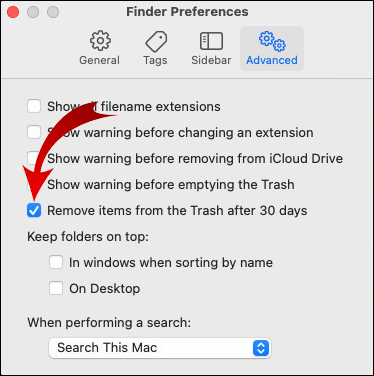
MacOS ยังมีคุณสมบัติที่ยอดเยี่ยมที่ช่วยให้คุณลดความยุ่งเหยิงในคอมพิวเตอร์ของคุณได้อย่างมาก นี่คือวิธีเปิดใช้งาน:
- เปิดเมนู Apple และไปที่ Storage > Storage Management
- คลิกที่ "คำแนะนำ"
- เลือก "เพิ่มประสิทธิภาพการจัดเก็บ" โดยคลิกที่ปุ่ม "เพิ่มประสิทธิภาพ" ทางด้านขวามือ
คุณสมบัตินี้มอบโซลูชันที่ดีในการรักษาความจุพื้นที่เก็บข้อมูลของคุณ ตัวอย่างเช่น สามารถลบรายการทีวีและภาพยนตร์ที่คุณเคยดูจากโฟลเดอร์ไฟล์โดยอัตโนมัติ
จะแก้ไขไม่มีพื้นที่เหลือบนอุปกรณ์บน Chromebook ได้อย่างไร
เมื่อ Chromebook ของคุณมีพื้นที่ดิสก์เหลือน้อย จะเกิดปัญหาหลายประการ คุณอาจเริ่มมีปัญหาในการโหลดเว็บไซต์หรือดาวน์โหลดไฟล์ขนาดใหญ่ เพื่อหลีกเลี่ยงปัญหาดังกล่าว ต่อไปนี้คือวิธีแก้ไข “ไม่มีพื้นที่เหลือบนอุปกรณ์” บน Chromebook:
- ตรวจสอบความจุของพื้นที่เก็บข้อมูลโดยคลิกที่ "การตั้งค่า"
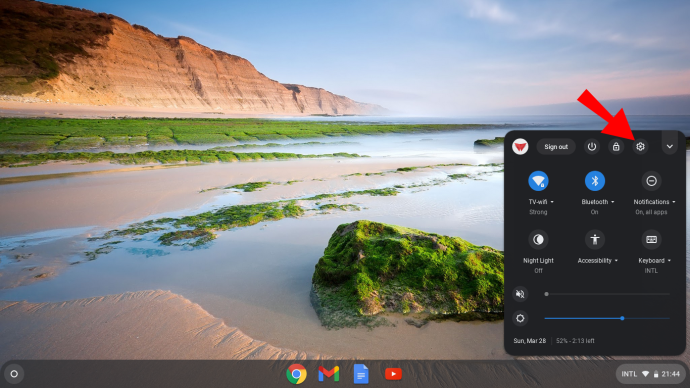
- ไปที่ "อุปกรณ์" และเปิด "การจัดการที่เก็บข้อมูล"
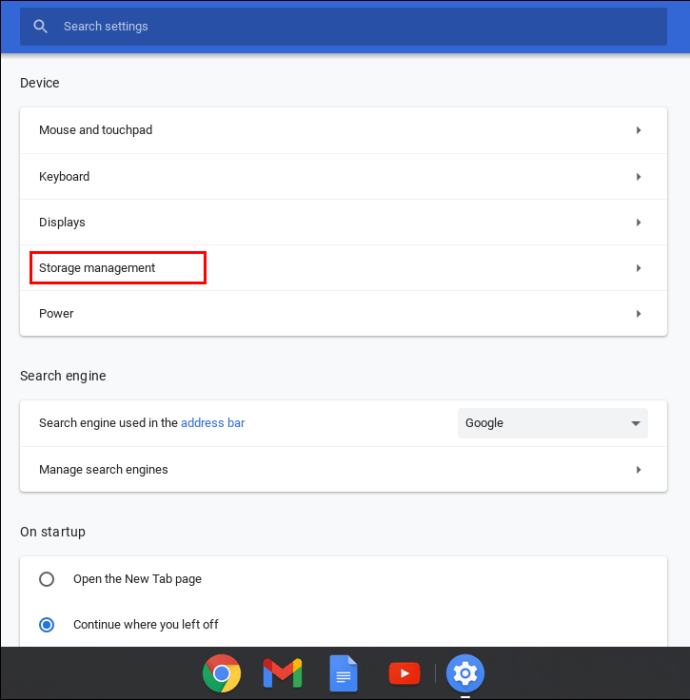
- ค้นหาโฟลเดอร์ (ดาวน์โหลด, ไฟล์ออฟไลน์, ข้อมูลการท่องเว็บ, ที่เก็บข้อมูล Android และผู้ใช้รายอื่น) ตรวจสอบว่าแต่ละโฟลเดอร์ใช้พื้นที่เท่าใด
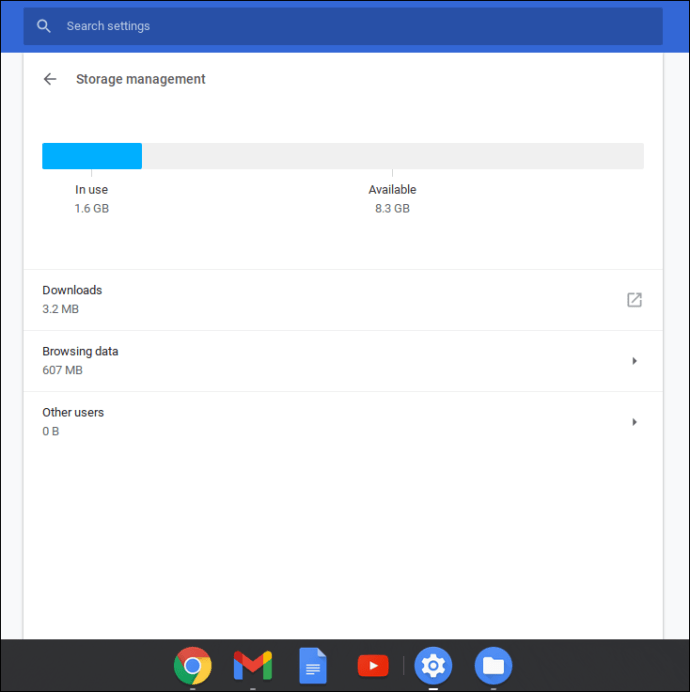
- ลบไฟล์ที่ไม่จำเป็น ไปที่ "ไฟล์" และคลิกที่ไฟล์ที่คุณต้องการลบ
- คลิก "ลบ" เพื่อสิ้นสุด
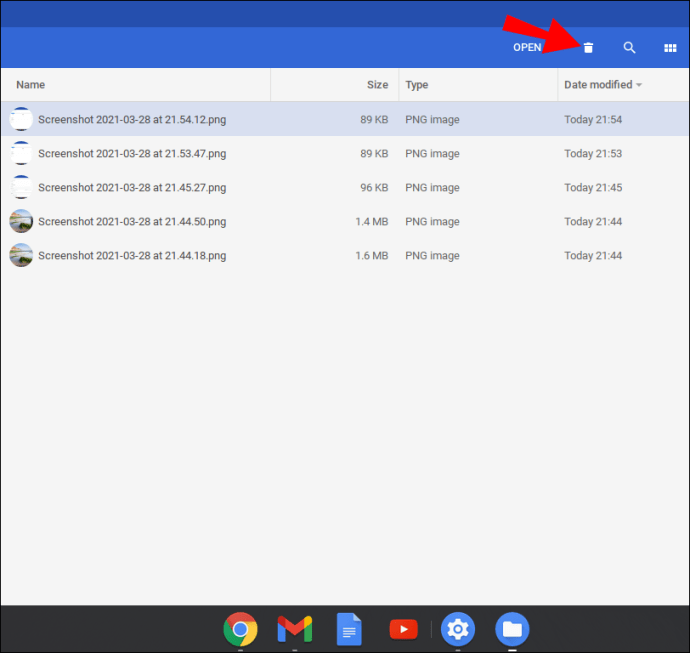
คุณยังสามารถเพิ่มพื้นที่ว่างได้ด้วยการล้างข้อมูลการท่องเว็บ นี่คือวิธีการ:
- เปิดเบราว์เซอร์ Chrome ของคุณ
- คลิกที่จุดแนวตั้งสามจุด ("เพิ่มเติม") ที่มุมบนขวา
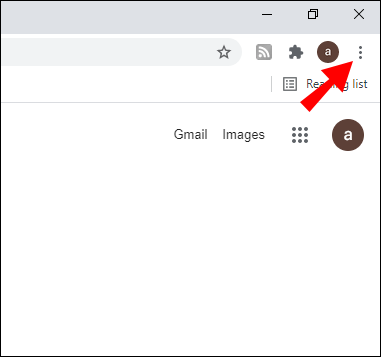
- ไปที่ เครื่องมือเพิ่มเติม > ล้างข้อมูลการท่องเว็บ
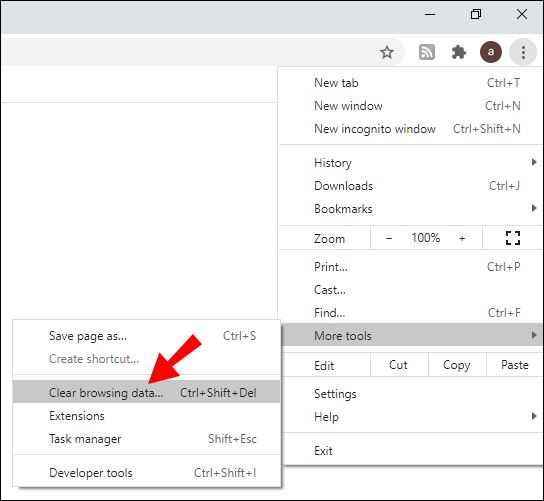
- เลือกระยะย้อนกลับที่คุณต้องการโดยคลิกที่ "ชั่วโมงที่แล้ว" หรือ "ตลอดเวลา"
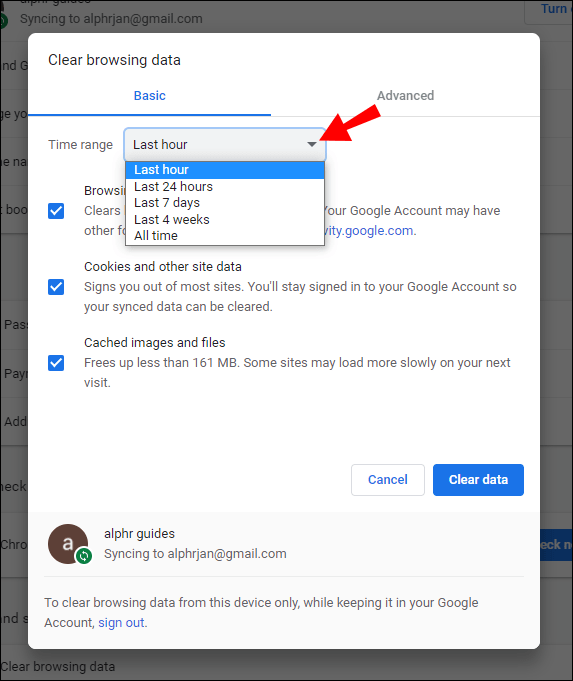
- เลือกข้อมูลการท่องเว็บที่คุณต้องการลบแล้วคลิก "ล้างข้อมูล"
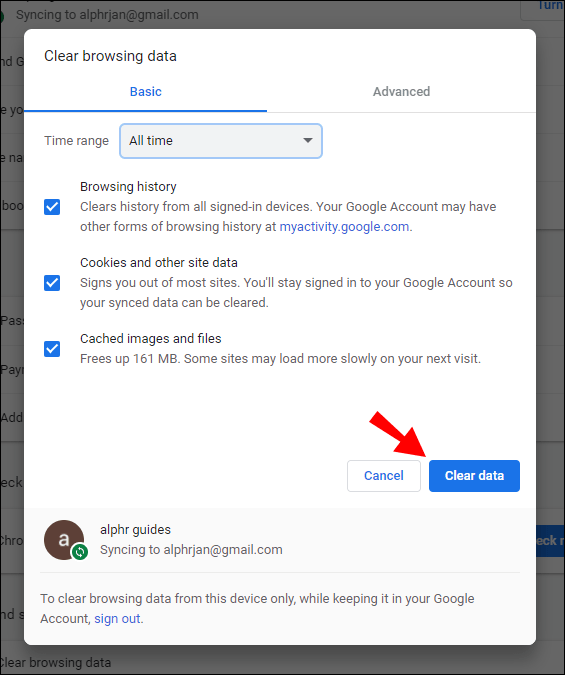
Chromebook ถูกตั้งค่าให้ลบไฟล์โดยอัตโนมัติเมื่อมีพื้นที่เหลือในอุปกรณ์น้อยเกินไป ในกรณีที่คุณไม่ต้องการทำเอกสารสำคัญหาย ทางที่ดีควรดำเนินการด้วยตนเอง
วิธีแก้ไขไม่มีพื้นที่เหลือบนอุปกรณ์ใน Windows 10
Windows 10 จะแจ้งให้คุณทราบหากไม่มีพื้นที่ว่างในไดรฟ์ในเครื่องของคุณ โชคดีที่มีคุณสมบัติในตัวที่สามารถช่วยคุณกำหนดว่าต้องการลบไฟล์ใด เพื่อหลีกเลี่ยงการทำงานผิดพลาด มีสองวิธีในการเพิ่มพื้นที่ในพีซีของคุณ
ต่อไปนี้คือวิธีแก้ไข "ไม่มีพื้นที่เหลือบนอุปกรณ์" ใน Windows 10 โดยใช้ Storage Sense:
- เปิด "เริ่ม" แล้วคลิกการตั้งค่า > ระบบ > ที่เก็บข้อมูล
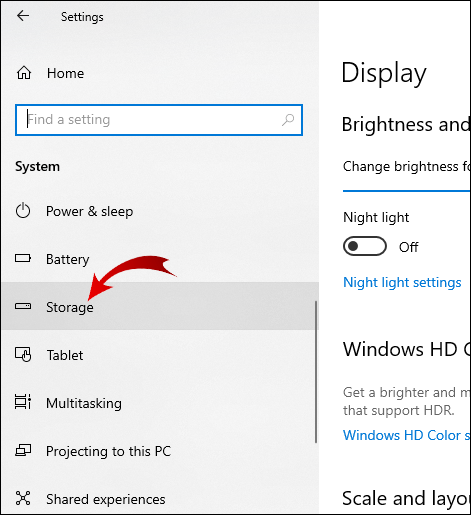
- คลิกที่ "Storage Sense" และไปที่ "Configure storage sense หรือเรียกใช้ทันที"
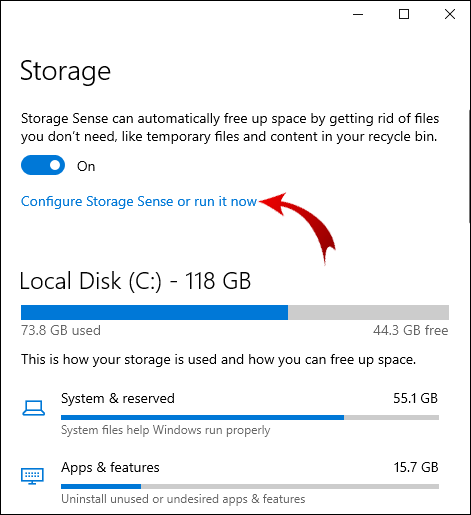
- ใต้ "Run Storage Sense" ให้คลิกความถี่ที่คุณต้องการให้ Windows เรียกใช้ "Storage Sense"
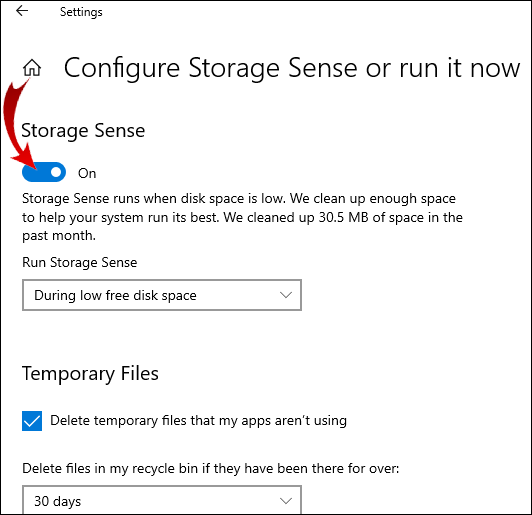
- กำหนดไฟล์ที่คุณต้องการลบโดยอัตโนมัติ คุณสามารถเลือกช่วงเวลานั้นได้เช่นกัน
- ไปที่ด้านล่างของหน้าต่างแล้วคลิก "ล้างทันที"
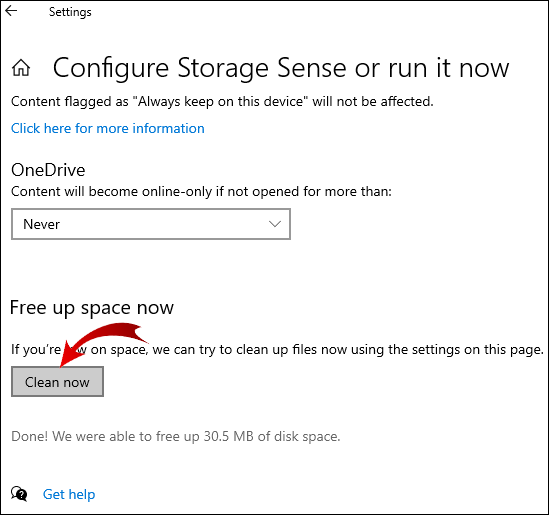
คุณยังสามารถใช้ "การล้างข้อมูลบนดิสก์" เพื่อลบไฟล์ระบบ ด้วยวิธีนี้ คุณจะได้พื้นที่กลับคืนมามากยิ่งขึ้น นี่คือวิธีการ:
- พิมพ์ "Disk Cleanup" ในกล่องโต้ตอบค้นหา
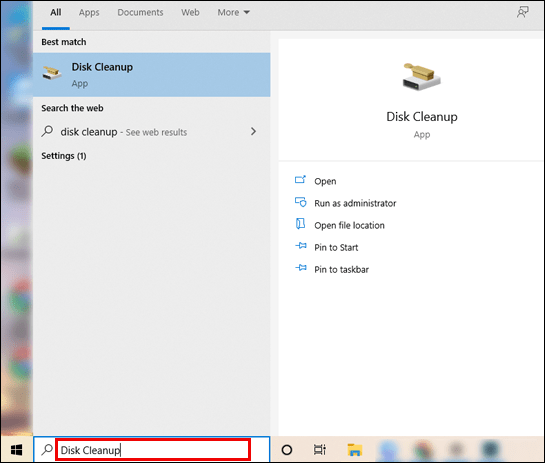
- เลือกตัวเลือกเพื่อ "ล้างไฟล์ระบบ"
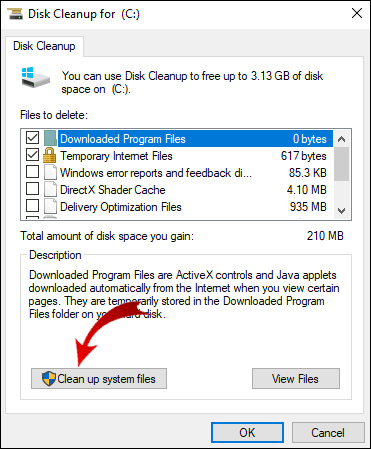
- คลิกไฟล์ที่คุณต้องการลบ หากคุณไม่แน่ใจ คุณสามารถค้นหาประเภทของไฟล์ได้โดยการอ่านคำอธิบาย
- ยืนยัน.
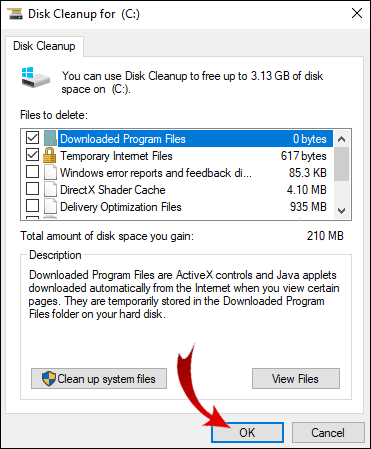
คุณยังสามารถลบไฟล์ชั่วคราวได้ด้วยตนเอง แต่การลบไฟล์ระบบจะมีประสิทธิภาพมากกว่า
จะแก้ไขไม่มีพื้นที่เหลือบนอุปกรณ์บน Linux ได้อย่างไร
บางครั้ง Linux จะประกาศว่าไดรฟ์ในเครื่องของคุณเต็ม แม้ว่าคุณจะแน่ใจว่าไม่เป็นเช่นนั้น นี่เป็นความผิดปกติทั่วไปที่เกิดจากส่วนเกินของโครงสร้างข้อมูลบางอย่าง
ที่เรียกว่า “inodes” มักจะเป็นแหล่งที่มาของการแจ้งเตือนเท็จ อย่างไรก็ตาม คุณควรตรวจสอบเสมอว่าเหลือพื้นที่ว่างในที่เก็บข้อมูลของคุณเท่าใด เผื่อกรณี:
- ใช้บรรทัดคำสั่ง sudo du -sh / และ sudo df –h เพื่อเปิดเอาต์พุต
- ดูสถานะ IUSE% หากอยู่ใกล้ 100% แสดงว่ามีไอโหนดมากเกินไปในดิสก์ของคุณ
เมื่อคุณกำหนดจำนวนไอโหนดแล้ว ให้ดำเนินการลบไฟล์ที่ไม่จำเป็น ต่อไปนี้คือวิธีแก้ไข "ไม่มีพื้นที่เหลือบนอุปกรณ์" บน Linux โดยการล้างแคชโดยทั่วไป:
- ใช้คำสั่งต่อไปนี้เพื่อค้นหาไฟล์:
$ สำหรับฉันใน /*; ทำ echo $i; ค้นหา $i |wc -l; เสร็จแล้ว - หากคุณเห็นไดเร็กทอรีที่มีไฟล์จำนวนมากอย่างน่าสงสัย ให้ลบออก ใช้คำสั่งด้านล่าง:
$ sudo rm -rf /home/bad_user/directory_with_lots_of_empty_files - ยืนยันว่าคุณได้เพิ่มพื้นที่ว่างโดยใช้คำสั่ง sudo du -sh /
หลังจากที่คุณทำตามขั้นตอนเหล่านี้เสร็จแล้ว จำนวนไอโหนดในคอมพิวเตอร์ของคุณควรกลับเป็นปกติ
วิธีแก้ไขไม่มีพื้นที่เหลือบนอุปกรณ์บน iPhone
iPhone มีความจุอุปกรณ์จำกัด เนื่องจากคนส่วนใหญ่ใช้ iCloud เพื่อจัดเก็บข้อมูล ไม่ใช่เรื่องแปลกที่จะได้รับการแจ้งเตือน "พื้นที่เก็บข้อมูลใกล้เต็ม" เนื่องจากง่ายต่อการเติมพื้นที่ว่างนั้น ตัวอย่างเช่น คนส่วนใหญ่ลืมไปว่าเมื่อคุณลบรูปภาพ คุณจะไม่ลบรูปภาพออกจากโทรศัพท์อย่างถาวร
ไฟล์ที่ถูกลบบางไฟล์จะถูกโอนไปยังถังรีไซเคิลและใช้พื้นที่ว่างต่อไป แม้ว่าจะถูกลบออกโดยอัตโนมัติหลังจากผ่านไปหนึ่งเดือน คุณก็สามารถทำได้ด้วยตนเองเช่นกัน ต่อไปนี้คือวิธีแก้ไข “ไม่มีที่ว่างบนอุปกรณ์” บน iPhone โดยการลบไฟล์ออกจากถังขยะอย่างถาวร:
- เปิดแกลเลอรีรูปภาพ
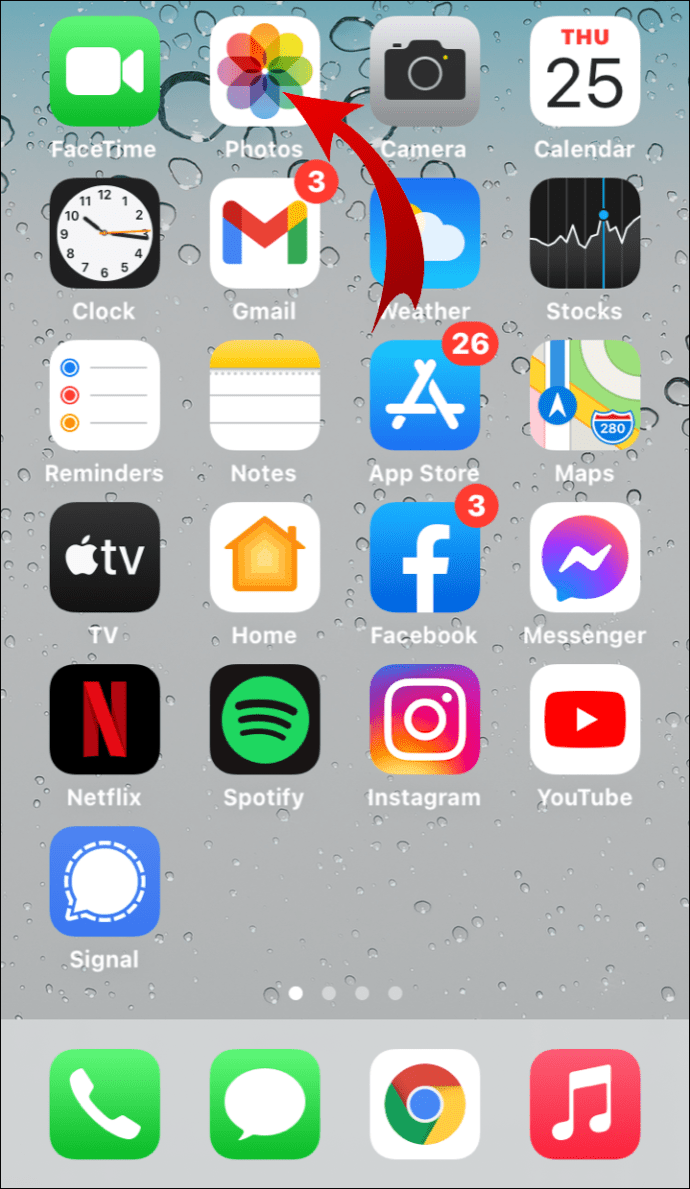
- ไปที่อัลบั้ม > ที่เพิ่งลบล่าสุด
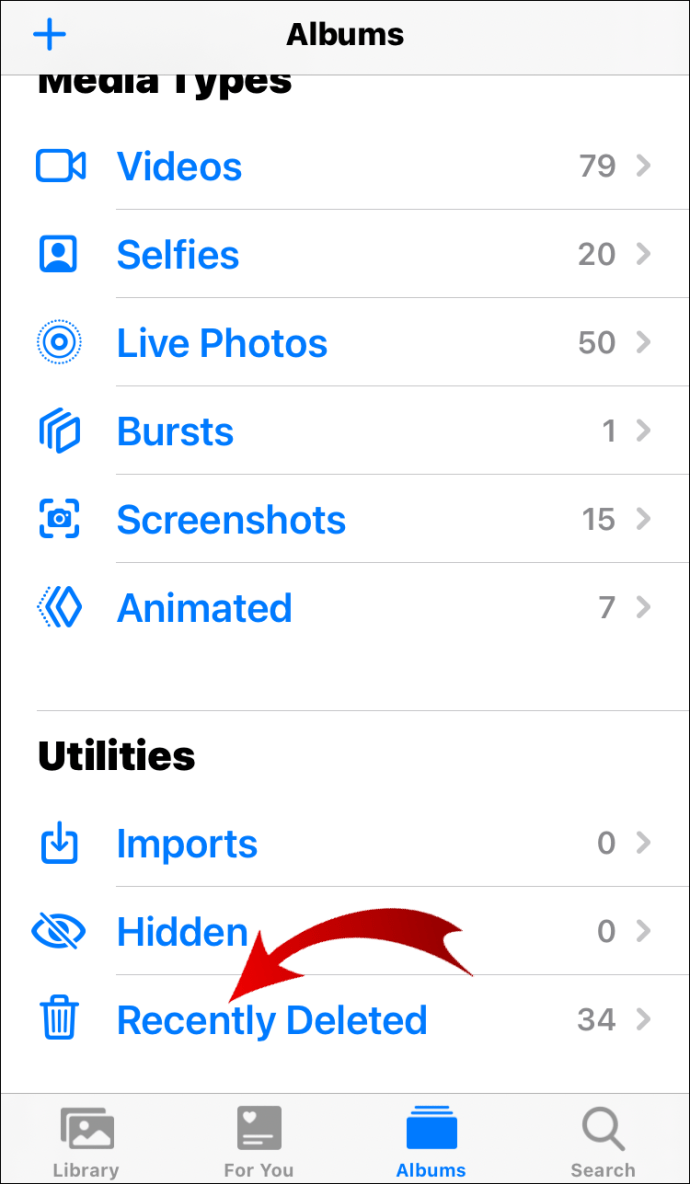
- เลือกตัวเลือกเพื่อ "ลบทั้งหมด"
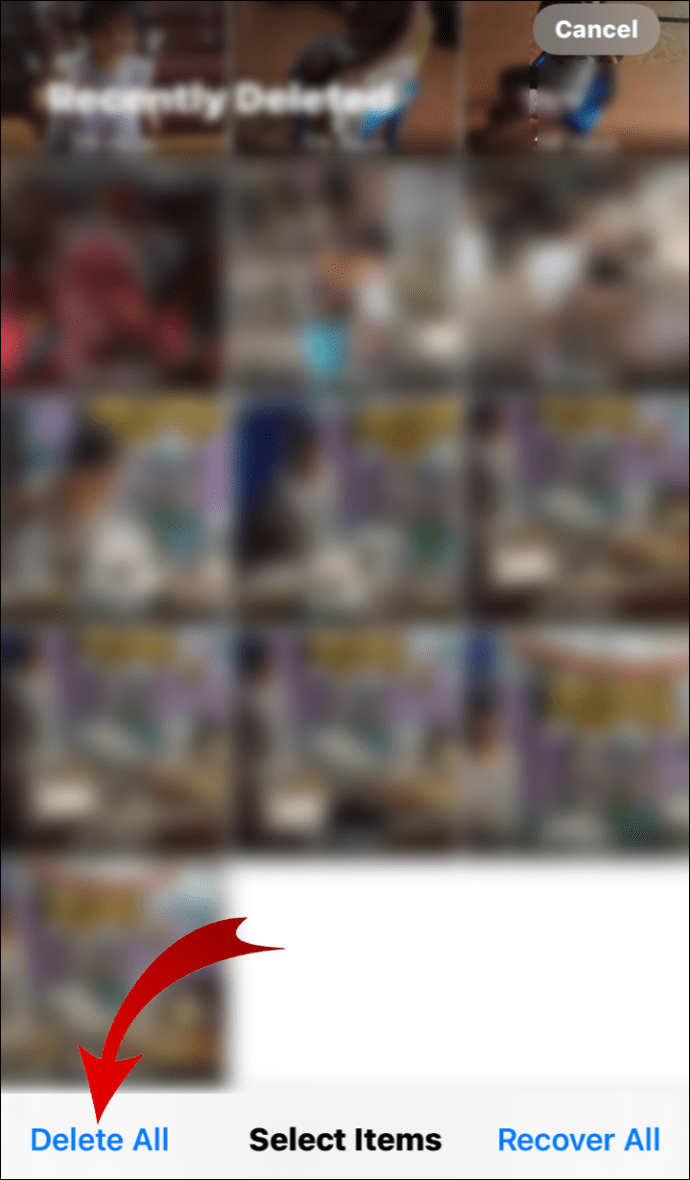
เฉพาะตอนนี้เท่านั้นที่ไฟล์จะถูกลบออกจากโทรศัพท์ของคุณอย่างถาวร คุณสามารถยืนยันได้โดยไปที่ "การตั้งค่า" และตรวจสอบที่จัดเก็บข้อมูลภายใน
คุณยังสามารถใช้คุณสมบัติในตัวของ iOS เพื่อปรับการใช้พื้นที่จัดเก็บให้เหมาะสม คล้ายกับ macOS “Optimize Storage” ในแง่ของความสะดวกสบาย นี่คือวิธีการเปิดใช้งาน:
- เปิด "การตั้งค่า"
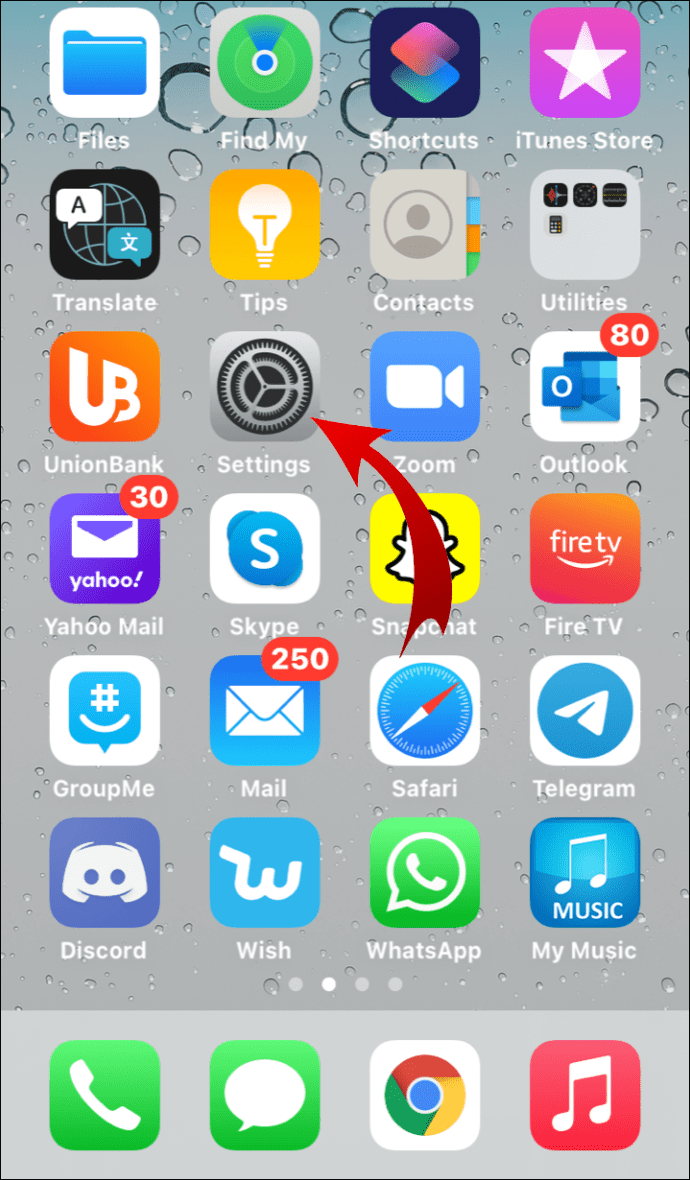
- ไปที่ "ที่เก็บข้อมูล" และคลิกที่ "แสดงทั้งหมด" เพื่อดูรายการการดำเนินการที่แนะนำ
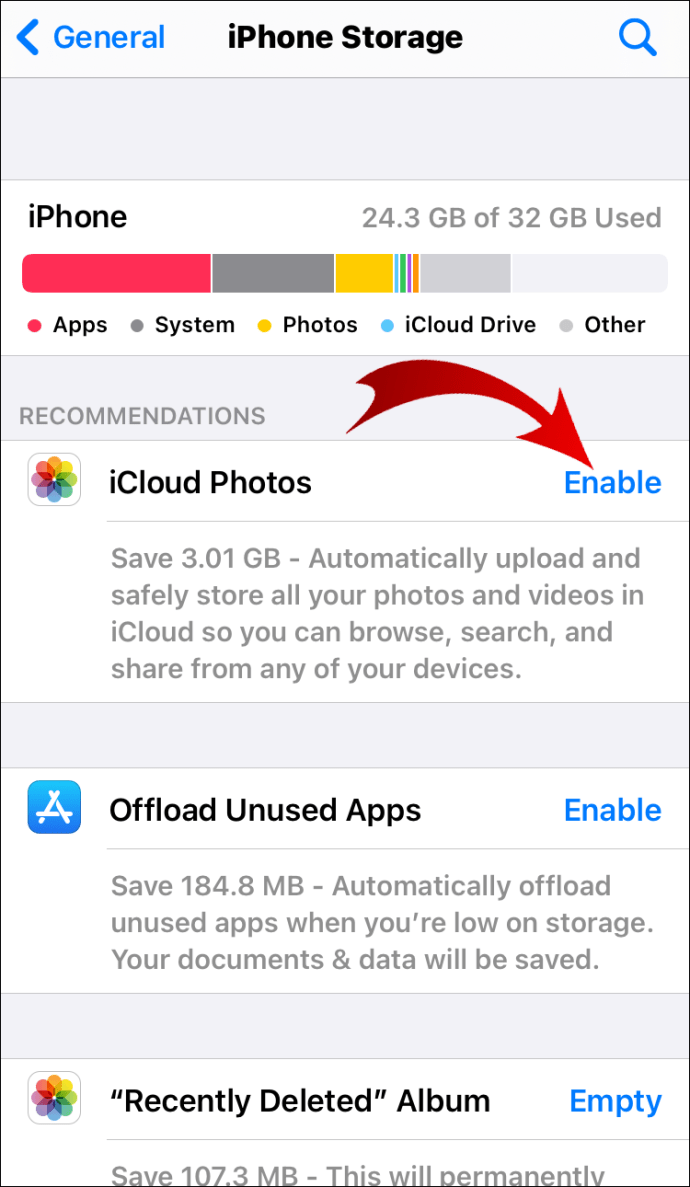
- สำรวจคำแนะนำโดยอ่านคำอธิบาย
- คลิก "เปิดใช้งาน" ถัดจากรายการที่คุณต้องการเปิดใช้งาน
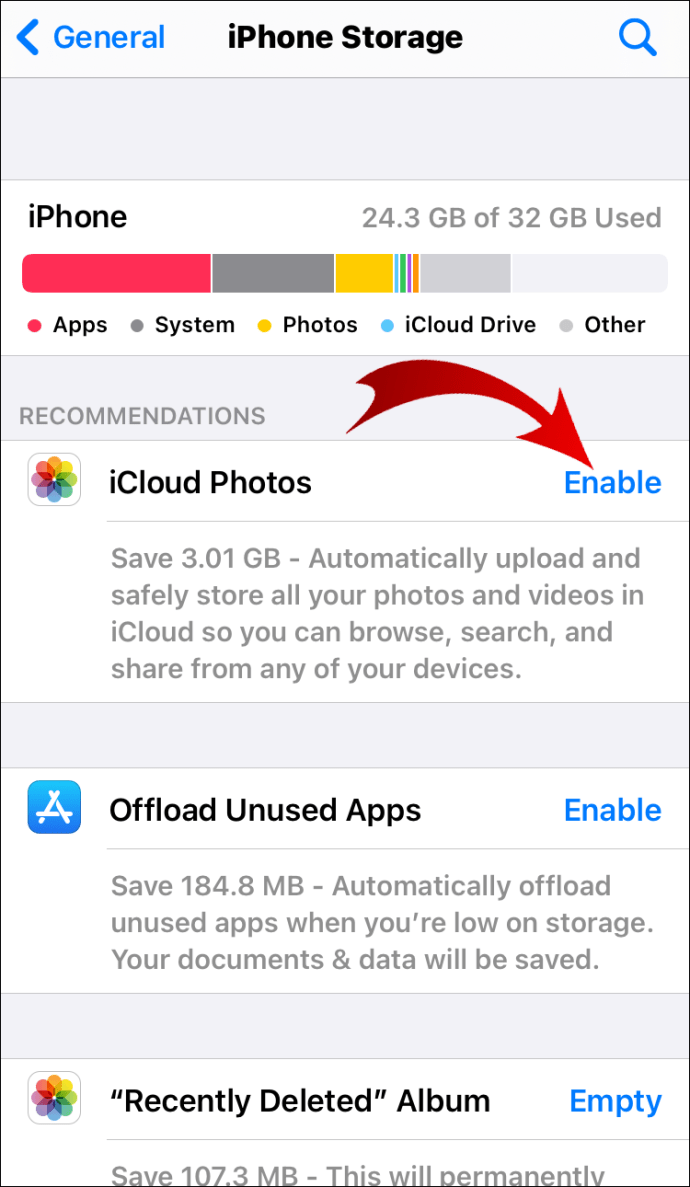
จะแก้ไขไม่มีพื้นที่เหลือบนอุปกรณ์บน Android ได้อย่างไร
อุปกรณ์ Android มักจะมีพื้นที่มากขึ้นในที่จัดเก็บข้อมูลภายใน อย่างไรก็ตาม มันเต็มไปด้วยแอพอย่างรวดเร็ว ต้องขอบคุณตัวเลือกที่ไม่จำกัดของ Google Play Store ทางออกที่ชัดเจนคือการระบุสิ่งที่คุณไม่ได้ใช้บ่อยและถอนการติดตั้ง
ในกรณีที่คุณไม่ต้องการทำเช่นนั้น คุณสามารถซื้อการ์ด micro SD ได้ตลอดเวลา ด้วยวิธีนี้ คุณสามารถถ่ายโอนไฟล์ที่ใหญ่ที่สุดจากที่จัดเก็บข้อมูลภายในได้ นี่คือวิธีการ:
- เปิด "การตั้งค่า"
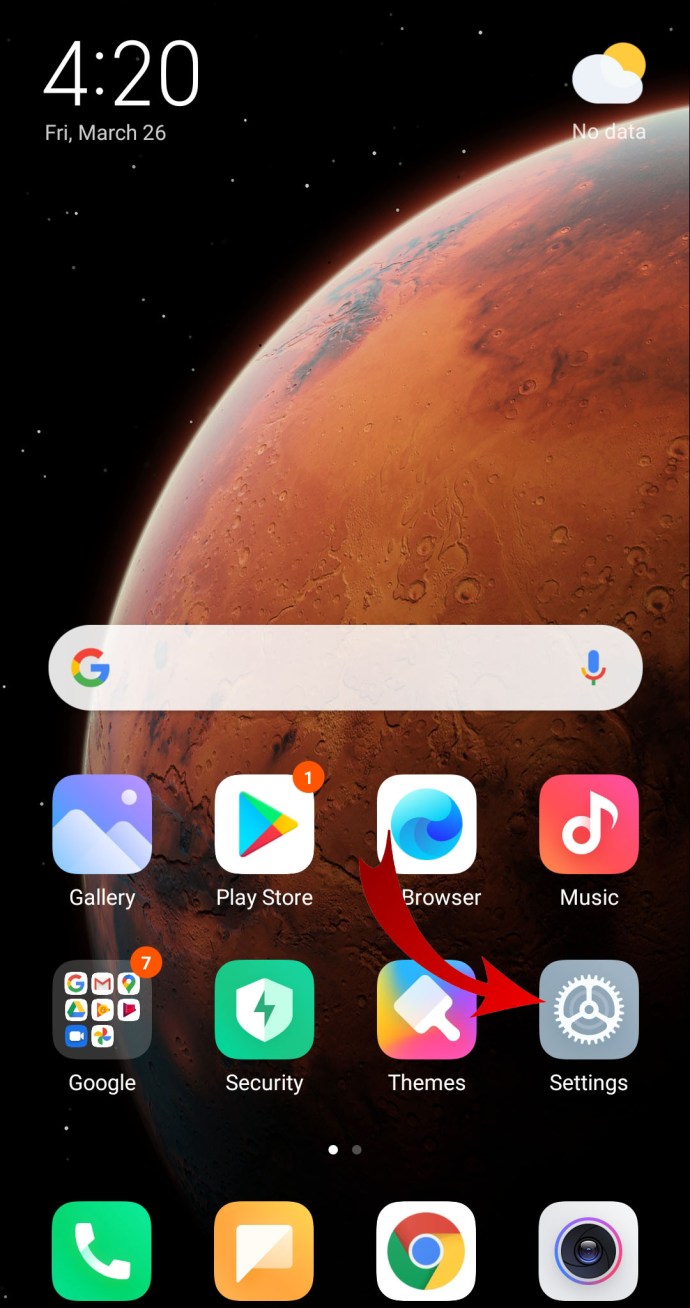
- ไปที่ แอปพลิเคชัน > ตัวจัดการแอปพลิเคชัน
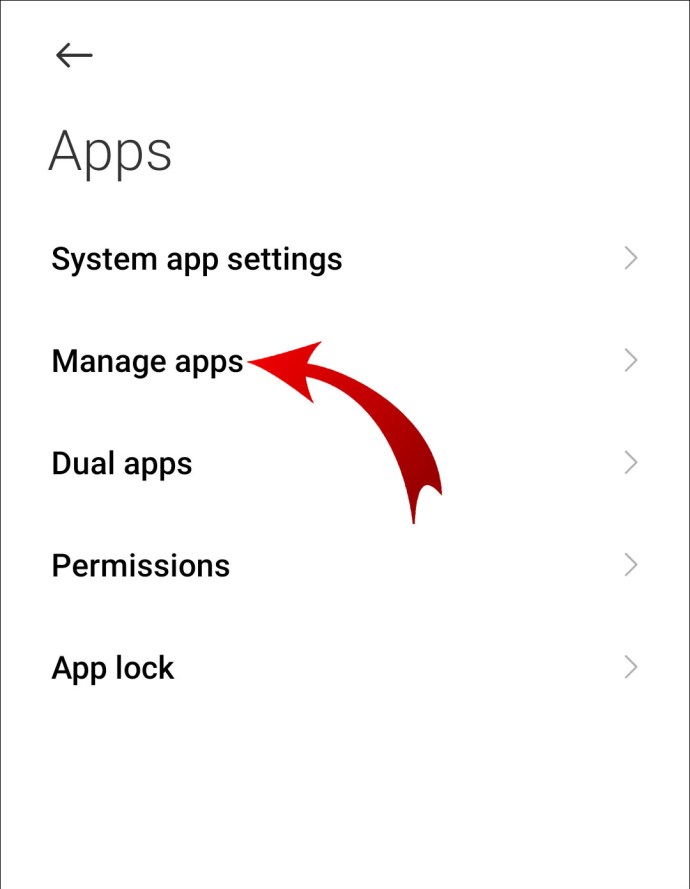
- เลือกแอพที่คุณต้องการย้ายโดยคลิกที่มัน
- คลิกที่ "เปลี่ยน" ในส่วน "ที่เก็บข้อมูล"
- เลือก "การ์ด SD" ในหน้าต่างป๊อปอัป
ขออภัย ไม่สามารถย้ายแอปทั้งหมดไปยังการ์ด SD ได้ อย่างไรก็ตาม มีวิธีเพิ่มความจุของหน่วยความจำภายในของโทรศัพท์ ต่อไปนี้คือวิธีแก้ไข "ไม่มีพื้นที่เหลือบนอุปกรณ์" บน Android โดยแบ่งพาร์ติชั่นการ์ด SD ของคุณ:
- ขั้นแรก ติดตั้ง AOMEI Partition Assistant บนคอมพิวเตอร์ของคุณ
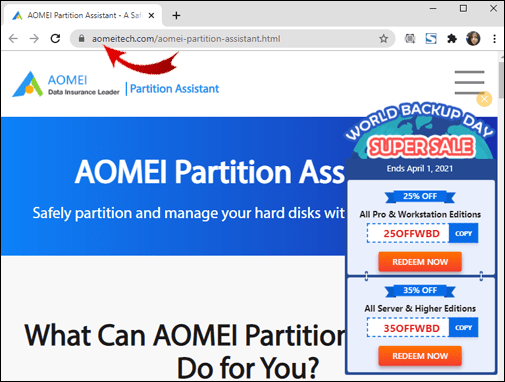
- เชื่อมต่อการ์ด SD กับแล็ปท็อปของคุณ
- เมื่อการ์ด SD ปรากฏขึ้นบนหน้าจอของคุณ ให้คลิกขวาที่การ์ดนั้น
- คลิกที่ "สร้างพาร์ติชัน"
- หน้าต่างเล็ก ๆ จะปรากฏขึ้น กำหนดขนาดของพาร์ติชั่นของคุณและตั้งค่าระบบไฟล์เป็น “FAT32”
- ยืนยันและกลับไปที่เมนูหลัก
- คลิก "สมัคร"
- ใส่การ์ด SD กลับเข้าไปในโทรศัพท์ของคุณ
โดยพื้นฐานแล้ว ตอนนี้คุณได้สร้างการ์ด SD "พิเศษ" แล้ว คุณสามารถทำขั้นตอนนี้ซ้ำได้ตามต้องการ ตราบใดที่คุณมีตัวจัดการพาร์ติชั่นที่มั่นคง
จะแก้ไขไม่มีพื้นที่เหลือบนอุปกรณ์ในแอปพลิเคชัน UST ได้อย่างไร
แอพมีชื่อเสียงในเรื่องจำนวนไฟล์แคชที่กองพะเนินเทินทึกเมื่อเวลาผ่านไป แม้ว่าจะถูกสร้างขึ้นมาเพื่ออุปกรณ์ของคุณโดยเฉพาะ เช่นเดียวกับแอป U&UST ก็ยังสร้างปัญหาได้

หากคุณต้องการกำจัดไฟล์ขยะ คุณสามารถลบไฟล์เหล่านั้นด้วยตนเองจาก iPhone หรือ iPad ต่อไปนี้เป็นวิธีแก้ไข "ไม่มีพื้นที่เหลือบนอุปกรณ์" ในแอปพลิเคชัน UST โดยการลบและติดตั้งใหม่:
- ไปที่การตั้งค่า > ทั่วไป > ที่เก็บข้อมูล iPhone (ที่เก็บไอแพด)
- ค้นหาแอป UST ในรายการด้านล่างและคลิกที่แอป
- ดูที่ตัวเลขทางด้านขวามือ หากมากกว่า 500 MB ให้คลิก "ลบ" แล้วติดตั้งใหม่
- หากคุณต้องการเก็บไฟล์และเอกสารจากแอพ ให้เลือก “Offload App” จากนั้นติดตั้งใหม่อีกครั้ง
โซลูชันที่หรูหรากว่าคือการดาวน์โหลดแอปที่สะอาดกว่าจาก Apple Store หนึ่งในความนิยมมากขึ้นคือ Smart Cleaner – Clean Storage โดย BP Mobile
คำถามที่พบบ่อยเพิ่มเติม
พื้นที่ดิสก์หมดหมายความว่าอย่างไร
เมื่อคอมพิวเตอร์ของคุณเตือนว่าไม่มีเนื้อที่ว่างเหลือบนดิสก์อีกต่อไป แสดงว่า RAM หมด ขณะนี้ระบบปฏิบัติการกำลังถ่ายโอนข้อมูลใหม่ไปยังฮาร์ดไดรฟ์ของคุณโดยอัตโนมัติ ซึ่งอาจทำให้ประสิทธิภาพการทำงานช้าลงอย่างมากและยังป้องกันไม่ให้คุณติดตั้งซอฟต์แวร์อีกด้วย
วิธีที่เร็วที่สุดในการแก้ปัญหานี้คืออัปเกรด RAM ของคอมพิวเตอร์ของคุณ การทำเช่นนี้ไม่เพียงแต่จะเพิ่มพื้นที่ว่างเท่านั้น แต่ยังช่วยเพิ่มความเร็วในการประมวลผลอีกด้วย นี่คือสิ่งที่คุณควรจำไว้:
1. ค้นหาว่าคอมพิวเตอร์ของคุณรองรับ RAM ได้เท่าใด มีเครื่องมือที่สามารถช่วยคุณระบุข้อมูลเฉพาะได้ ตัวอย่างเช่น Crucial System Scanner เป็นหนึ่งในเครื่องที่ได้รับความนิยมมากที่สุด
2. กำหนดประเภท RAM โดยการตรวจสอบมาเธอร์บอร์ด คอมพิวเตอร์รุ่นใหม่มักจะรองรับแรมแบบ DDR4 หรือ DDR3
3. เพื่อให้ได้ผลลัพธ์ที่ดีที่สุด ให้เพิ่มโมดูล RAM ที่ตรงกันสองโมดูลพร้อมกัน ด้วยวิธีนี้ OS ของคุณจะทำงานได้ราบรื่นมาก
การล้างที่เก็บข้อมูลในเครื่องของคุณเป็นอีกวิธีหนึ่งในการเพิ่มพื้นที่ว่าง นี่คือบางสิ่งที่คุณสามารถทำได้:
1. ถ่ายโอนรูปภาพของคุณไปยังคลาวด์
2. ลบไฟล์ออกจากโฟลเดอร์ "ดาวน์โหลด"
3. ถอนการติดตั้งแอพที่คุณไม่ค่อยได้ใช้
4. ล้างไฟล์แคช
5. ล้างโฟลเดอร์ "ถังขยะ"
สิ่งแปลกประหลาดในอวกาศ
กุญแจสำคัญในการหลีกเลี่ยงปัญหา "ไม่มีพื้นที่เหลือบนอุปกรณ์" คือการดำเนินการยึดเอาเสียก่อน หากคุณตรวจสอบที่เก็บข้อมูลในเครื่องเป็นประจำ คุณจะมั่นใจได้ถึงประสิทธิภาพการทำงานที่ราบรื่น มีคุณสมบัติในตัวเพียงพอและแอพของบริษัทอื่นที่คุณสามารถใช้เพื่อรักษาพื้นที่ว่างให้เพียงพอ
อย่างไรก็ตาม หากคำที่น่ากลัวปรากฏขึ้นบนหน้าจอของคุณ ให้ค้นหาไฟล์ทั้งหมดของคุณอย่างละเอียด ส่วนใหญ่เป็นเพียงขยะสะสม การนำออกด้วยตนเองอาจดูน่าเบื่อ แต่เป็นวิธีที่ดีที่สุดในการหลีกเลี่ยงการลบสิ่งที่สำคัญโดยไม่ได้ตั้งใจ
คุณมักจะมีปัญหากับการขาดพื้นที่บนอุปกรณ์ของคุณหรือไม่? คุณใช้น้ำยาทำความสะอาดอะไร? แสดงความคิดเห็นด้านล่างและแจ้งให้เราทราบหากคุณมีวิธีอื่นในการเพิ่มพื้นที่จัดเก็บ